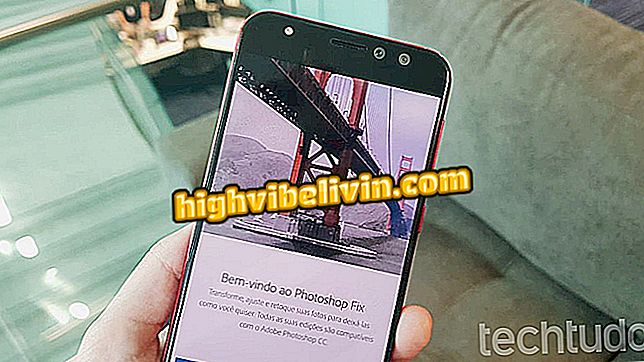Offline élet az Androidon: Ismerje meg a tartalom letöltését a Netflix-en és a Spotify-n
A Netflix és a Spotify olyan népszerű streaming szolgáltatások, amelyek lehetővé teszik az offline hozzáféréshez elérhető filmek, műsorok és dalok letöltését. Tehát a felhasználó a Wi-Fi-n keresztül töltheti le az összes letöltést, és az utcán tartózkodhat a mobiltelefonon, anélkül, hogy adatokat kellene töltenie a 3G vagy a 4G tervből.
A funkció használatához fel kell fizetnie a szolgáltatásokat. Néhány érintéssel az okostelefonon saját videofelvételt vagy lejátszási listát hozhat létre bizonyos zeneszámokból. Ismerje meg, hogyan kezelheti a letöltött fájlokat, hogy megtudja, hogyan kell szűrni a tartalmat, vagy el is törölheti azt, amit már nem szeretne helyet foglalni a smartphoneon. Ismerje meg az összes tippet a bemutatónak az Android számára.

Fedezze fel, hogyan tölthet le filmeket, TV-műsorokat és dalokat a Netflix és a Spotify programból
A YouTube és a Netflix sok 4G-t fogyaszt? Tippek segítenek elkerülni az Android használatát
Hogyan tölthet le filmeket és sorozatokat a Netflix-en
1. lépés: A Netflix-en ingyenesen letölthető címek megismeréséhez érintse meg az alkalmazás oldalsó menüjét, majd válassza a "Letölthető" lehetőséget. Megjelenik a filmek, sorozatok és egyéb elérhető tartalmak listája. Válasszon egyet közülük.

A Netflix-en letölthető filmek és sorozatok megtekintése
2. lépés. Ha egy sorozatot választott, vegye figyelembe, hogy a letöltési gombot az egyes epizódok melletti nyíl jelzi. A film esetében egy "Download" gomb található a leírás alatt.

Keresse meg a gombot a sorozat vagy film letöltéséhez a Netflix-en
3. lépés: A letöltési sáv az alkalmazásbázisban jelenik meg, a haladás százalékos arányával. De nem kell ugyanazon a képernyőn lennie: ha tetszik, használhat más alkalmazásokat, és kövesse a letöltést az Android értesítési sávból. Értesítéssel akár le is állíthatja vagy leállíthatja a letöltést.

Nyomon követheti a Netflix média letöltését Android-on
Bár a tartalmat offline megtekintésre is letöltheti, a Netflix bizonyos korlátozásokat alkalmazhat. Például az elismert "House of Cards" sorozat epizódjait csak egyszer lehet letölteni.
Epizódok és filmek kezelése A Netflix-en letöltött fájlok
1. lépés. A letöltés befejezése után könnyen megtalálhatja a tartalmát. Ehhez érintse meg a Netflix oldali menüt, és válassza a "Saját letöltések" lehetőséget. Az Ön által letöltött összes cím személyes gyűjteményben jelenik meg.

Keresse meg a letöltött filmeket és a Netflix sorozatát a mobilján
2. lépés. A letöltött címek egyikének megérintésével több információt kaphat róla, mint például a fájlméret, az időtartam és az egyes epizódok. Ne feledje, hogy a képernyő alján egy gomb található a "További epizódok" megjelenítéséhez.
Így praktikusan letöltheti az azonos sorozatból származó új elemeket. Ha a mobiltelefonon nincs szükség internetre, csak érintse meg a "Play" gombot az ikonon. Ha ki kell töltenie a helyet az okostelefonon, érintse meg az egyik elemet a listában, és törölje a "szemét" ikont a tetején.

A Netflix letöltések kezelése és törlése, ha tetszik
Zene letöltése a Spotify programban
1. lépés: A zene letöltéséhez nyissa meg a Spotify alkalmazást az Androidon, és érintse meg a "Keresés" gombot. Ezután írja be a zeneszámot, előadót vagy más kulcsszót a keresősávba, hogy megtalálja a letölteni kívánt hangot. Válasszon egyet a listából.

Keresse meg a letölteni kívánt zeneszámot vagy előadót a Spotify programban
2. lépés. Ha az album letölthető, megtalálhatja a "Letöltés" gombot. Aktiválja a kulcsot a szürke és a zöld között. A tartalom elkezdi letölteni a telefonját. Nem kell ugyanazon a képernyőn várni: továbbra is hallgathatja a zenét, vagy más alkalmazásokat nyithat meg, amelyeket a letöltés nem fog megszakítani. Ne feledje, hogy a már letöltött dalok zöld nyíllal jelennek meg.

Indítsa el a Spotify album letöltését
3. lépés: Van-e lejátszási listája kedvenc dalaival, és csak azokat a dalokat szeretné letölteni? A Spotify menüben válassza ki a "Könyvtár" lehetőséget, majd érintse meg a "Lejátszási listák" menüpontot. Keresse meg a kedvenc lejátszási listáját a telefonra.

Nyissa meg a lejátszási listákat a Spotify könyvtárban
4. lépés: Most csak aktiválja a "Letöltés" melletti kulcsot, szürkeről zöldre váltva. Megjelenik a letöltési folyamatjelző sáv, és meghallgathatja azt mobil internet nélkül. A lejátszási listához hozzáadott zenék automatikusan letöltésre kerülnek. Ha jobban szeretne megszüntetni ezt a folyamatot, és megakadályozni az új letöltéseket, egyszerűen tiltsa le újra a "Letöltés" gombot.

Aktiválja a gombot a lejátszási lista Androidra való letöltéséhez
A letöltött tartalom kezelése a Spotify-ről
1. lépés Egyszerű módon megtalálhatja a dalokat, lejátszási listákat és több letöltött elemet. Ehhez lépjen a "Könyvtár" menüpontra, és válasszon egyet a tartalmi lehetőségek közül. Ebben az esetben a letöltött "lejátszási listákat" találjuk, de az eljárás hasonló a dalokhoz, művészekhez és albumokhoz. Amikor megnyitja a listát, húzza lefelé a képernyőt, hogy felfedje a szűrőmenüt, amelyet "három sor" jelez. Válassza a "Letöltések" lehetőséget.

Keresse meg a Spotify-on letöltött összes lejátszási listát, zeneszámot, előadót vagy albumot
2. lépés: Az összes letöltött lejátszási lista az Androidon megjelenik. A letöltések kezeléséhez érintse meg a lejátszási lista melletti "három pont" nevű menüt. Innen el lehet távolítani a letöltést, ha például fel kell szabadítania a helyet a mobiltelefonon.

Kezelje és távolítsa el a Spotify tartalmát az Androidon
Mi a legjobb versenytárs a Netflix számára? Nem válaszolhat erre a témára